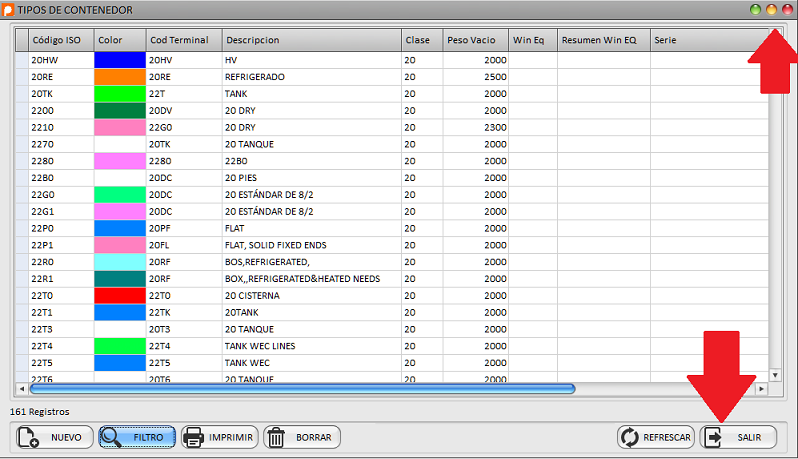MANUAL DE GESTIÓN DE CONTENEDORES

1. CREAR TIPO DE CONTENEDOR
Como somos un usuario con los permisos necesarios para la creación y modificación de Tipos de Contenedor , debemos dirigirnos al apartado de Maestros > Tipos , bien sea a través del menú o a través de la barra de herramientas (si esta la hemos configurada para este fin).
Una vez llegados a este punto tenemos la pantalla de Tipos de Contenedor.
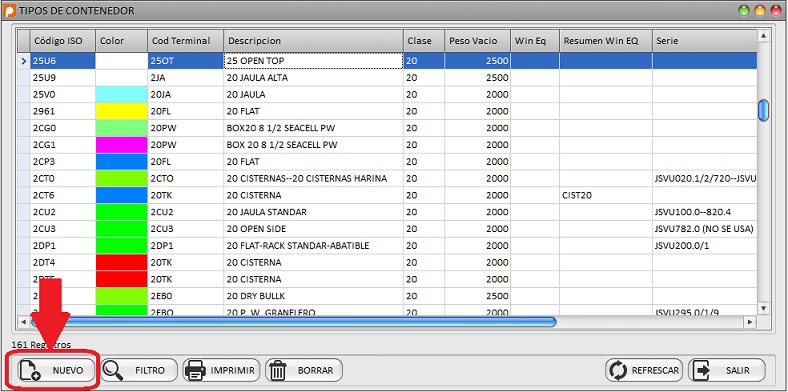
La cual, puede aparecer vacía o no , dependiendo de que sea o no nuestro primer Tipo de contenedor.
Para nosotros lo importante en aquí es el botón NUEVO , que presionaremos para obtener la pantalla de creación de un nuevo Tipo de contenedor
Aquí son obligatorios , una serie de campos , que trataremos a
continuación y lo sabemos por

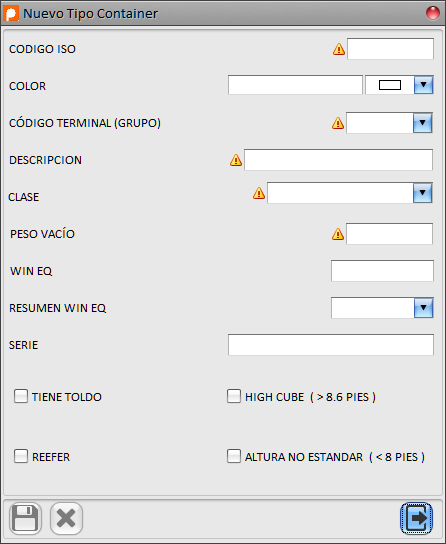
1.1. Código ISO
Es el código ISO del que se habla en el apéndice "Elementos relacionados con la terminal"> contenedores >Código ISO 6346
1.2. Color
Color asociado con el tipo de dato
1.3. Código Terminal (Grupo).
Código de grupo que une a un conjunto de códigos ISO
1.4. Descripción
Es la descripción que nos dice algo más de nuestro tipo de Contenedor
1.5. Clase
Dependiendo del tipo de contenedor del que estamos hablando la clase varia de 20' , 40' y 45'
1.6. Peso en Vacio
Es lo que pesa en contenedor en vacío o su equivalente estándar del mismo tipo
1.7. WIN EQ Y Resumen WIN EQ
Son códigos y parámetros internos del Grupo de Terminales Contenemar.
1.8. Tiene Toldo
Existe una serie de contenedores que por sus características para estar cerrados se les ha de poner un toldo , por tanto aquí se indica si el contenedor es de ese tipo y así en posteriores tratamientos, poder tenerlo en cuenta.
1.9. High Cube (>8.6 pies)
Se trata de contenedores cuya altura es SUPERIOR a la estándar
1.10. Altura no estándar(<8 pies)
Aquel tipo de contenedores que pueden tener una altura inferior a los 8 pies.
1.11. Reefers
Aquellos que se conectan y que han de mantener una temperatura debido al tipo de mercancía que llevan.
1.12. Grabar
Al final lo único que nos queda es grabar
 los cambios realizados.
los cambios realizados.
1.13. Código ya existente
Cuando estamos creando un nuevo tipo de contenedor ,si el código que queremos crear es un código que ha existido en algún momento de la vida activa de la aplicación y ahora no esta activo , el sistema nos devuelve los datos del mismo.
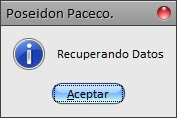
Por supuesto ,si el código ya existe en y además esta activo el mensaje es otro :

2. EDITAR TIPO DE CONTENEDOR
Para editar un Tipo de Contenedor activo se puede hacer de dos formas ,pero ambas comienzan desde la Pantalla Tipo de Contenedor
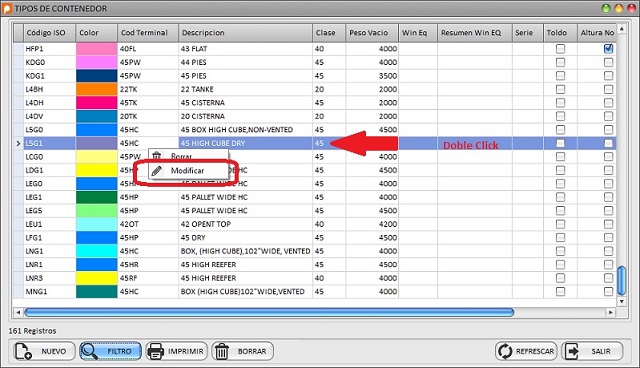
Lo primero que tenemos que hacer es, ponernos sobre el Tipo de Contenedor que queremos modificar/editar y :
-
Con el doble click del ratón y
-
A través del botón derecho del ratón hacemos que emerja un menú contextual en el cual , una de las opciones es Modificar cliqueamos y
el resultado final es la pantalla de Edición Tipo de Contenedor "Elegido"
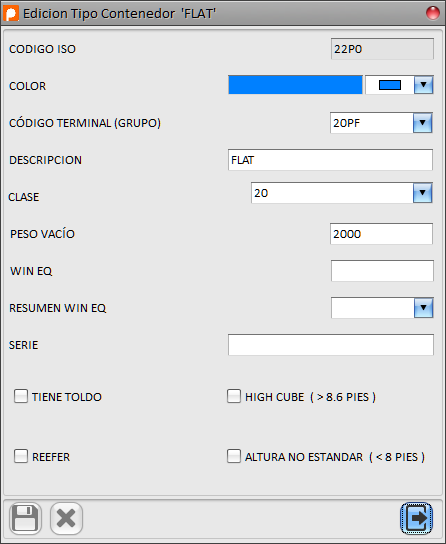
El código de Tipo de Contenedor es lo único que no podemos tocar.El resto, sí además siguiendo las mismas normas que en creación
Cuando hemos modificado un Servicio y queremos volver a los valores
iniciales le damos a Cancelar

3. FILTRAR TIPO DE CONTENEDOR
Aquí solo hablaremos del botón Buscar
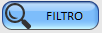 porque la flexibilidad que nos proporciona grid
para esta tarea será tratada en el Apéndice
UTILIDADES DEL GRID
porque la flexibilidad que nos proporciona grid
para esta tarea será tratada en el Apéndice
UTILIDADES DEL GRID
Pues como vemos el botón buscar nos edita una fila del grid para poder decirle de forma sencilla que queremos buscar en los distintos campos, estas Instrucciones de Filtrado que nosotros ponemos en la fila del filtrado se van convirtiendo en Reglas de Filtrado en la parte inferior de la pantalla
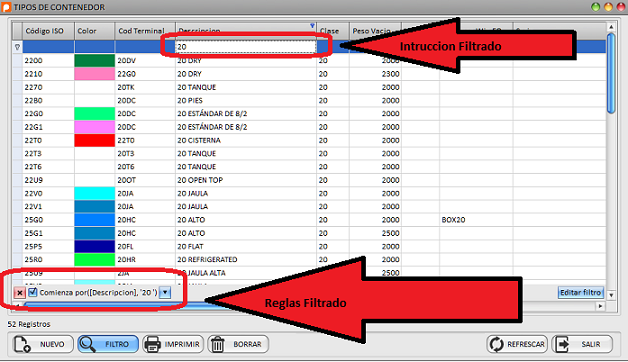
Junto la reglas del filtrado podemos ver el botón de aplicar o no
las reglas
 es decir , nos permite la visualización de las
reglas creadas y el botón de borrado
es decir , nos permite la visualización de las
reglas creadas y el botón de borrado
 que elimina las reglas creadas , tiene el mismo
efecto que volver a presionar el botón de Buscar
que elimina las reglas creadas , tiene el mismo
efecto que volver a presionar el botón de Buscar
4. IMPRIMIR TIPOS DE CONTENEDOR
Al igual que en el apartado de Filtrar, vamos a limitarnos a decir
que hace el botón de Imprimir
 , y la flexibilidad que nos proporciona grid para
esta tarea será tratada en el Apéndice
UTILIDADES DEL GRID
, y la flexibilidad que nos proporciona grid para
esta tarea será tratada en el Apéndice
UTILIDADES DEL GRID
El botón imprimir nos abre una pantalla comúnmente conocida por todos los usuarios de herramientas ofimáticas que nos permite Guardar en distintos formatos , enviar por email e imprimir lo que estamos viendo de la pantalla Tipos de Contenedor
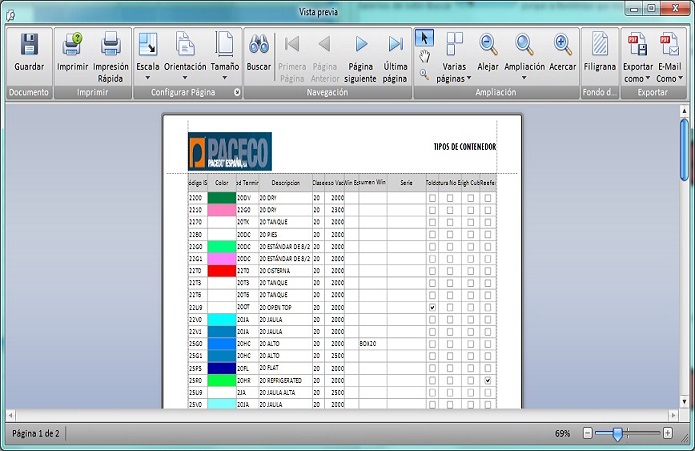
La elección del Logo en este y otro informes se hace desde el apartado Administración >Imágenes como se ve En el capitulo :Administración de este mismo manual
5. BORRAR TIPOS DE CONTENEDOR
Al igual que en la edición, existen dos caminos para poder borrar un Tipo de contenedor y al igual que en la edición los dos comienzan y terminal igual
Para poder borrar un Tipo de contenedor hemos de comenzar por
seleccionar de que servicio se trata desde la pantalla
Pantalla de Maestro de Tipos de Contenedor
una vez
seleccionado el que quieres eliminar usas el botón de
Borrar
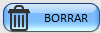 o el menú contextual "
Borrar
"
o el menú contextual "
Borrar
"
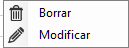
que emerge del botón derecho del ratón
5.1. Borrado Lógico no Físico
El hecho de que hagamos un borrado lógico no físico, lo que nos indica es que el servicio deja de ser activo para nuestra aplicación , es decir nuestra aplicación deja de ver este Tipo de Contenedor para la aplicación es como si no existiese
5.2. Elemento no Asociado al Tipo de Contenedor
Si NO existen elementos en la terminal asociados al servicio, se nos permitirá hacer un borrado lógico del mismo.Eso sí, asegurándose de que realmente queremos hacerlo.
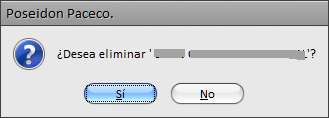
A continuación se nos piden los motivos por los cuales queremos hacerlo
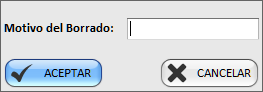
OJO
porque
aquí si le damos a aceptar
 le estamos diciendo QUEREMOS BORRAR PERO DANDO UN
MOTIVO
le estamos diciendo QUEREMOS BORRAR PERO DANDO UN
MOTIVO
Por tanto cuando no ponemos un motivo es el sistema se queja
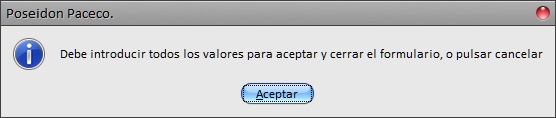
OJO porque si le damos a cancelar lo que le estamos diciendo es SI QUIERO BORRAR PERO NO QUIERO DAR MOTIVOS
5.3. Elemento Asociado al Tipo de Contenedor
Si existe algún elemento asociado al Tipo de Contenedor que queremos borrar el sistema no nos permite borrarlo, indicándonoslo mediante un mensaje
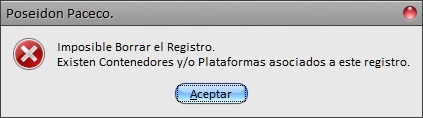
6. REFRESCAR Y SALIR
6.1. Botón refrescar
Como su nombre indica
 es un botón que sirve para refrescar la pantalla
mostrando si existe alguna actualización que no haya sido notificada
aún.
es un botón que sirve para refrescar la pantalla
mostrando si existe alguna actualización que no haya sido notificada
aún.
6.2. Botón Salir
El botón salir
 tiene la misma funcionalidad que la cruz en la
parte superior derecha de la pantalla y no es otra que cerrar la
misma.
tiene la misma funcionalidad que la cruz en la
parte superior derecha de la pantalla y no es otra que cerrar la
misma.
En la parte superior, esta herramienta esta acompañada por el botón minimizar y maximizar